Zahvaljujući tabletima, ljudi su dobili brz pristup svojim dokumentima, fotografijama i drugim materijalima u formatu prikladnom za njih. U mnogim je slučajevima upotreba ovog uređaja mnogo praktičnija od nošenja prijenosnog računala, pa čak i više od upotrebe kućnog računala. Međutim, vrijedno je napomenuti da nedostatak Interneta uvelike ograničava funkcionalnost uređaja.

Povežite tablet s globalnom mrežom
Razmotrite sve dostupne mogućnosti kako spojiti moderne tablete na Internet. Ovisno o odabranom modelu, mreža se povezuje pomoću ugrađenog mobilnog modula, oni koriste mrežu mobilnog operatera. Uz to, postoji bežična veza putem Wi-Fi-ja, ali za to će vam trebati usmjerivač. I na kraju, pomoću vanjskog modema ili bluetooth prijenosa.
Kako postaviti Internet na tablet pomoću SIM kartice
Ovisno o modelu tableta, može biti opremljen modulom za mobilni internet. Zahvaljujući ovoj tehnologiji možete koristiti kupljenu SIM karticu telekom operatera za pristup globalnoj mreži. Složenost ove metode nalazi se u postupku konfiguracije. Ova faza plaši veliki broj nespremnih korisnika. Na pametnim telefonima ovaj je korak pojednostavljen zbog činjenice da operator šalje poruku s algoritmom automatske konfiguracije.

SIM tablet
Pri povezivanju putem SIM kartice mogu se pojaviti neki problemi. Glavni uzrok problema s ovom vezom je prije svega pogrešan rad same kartice. Morate provjeriti je li Internet stvarno povezan i plaćen, možete to saznati od operatera. Zatim morate provjeriti je li SIM kartica ispravno instalirana. Nakon instaliranja kartice trebali biste ponovno pokrenuti uređaj.
Glavna prednost takve veze bit će njezina široka dostupnost, jer je mobilna mreža sada raširena i u najudaljenijim dijelovima. Nedostatak ove metode bit će troškovi interneta i ograničen promet. Mobilni operateri često postavljaju prilično skupe tarife, posebno za 3G ili 4G standarde.
Kako spojiti Internet na tablet pomoću Wi-Fi-ja
Uređaji koji nemaju utor za SIM karticu obično imaju Wi-Fi modul. Ima najmodernije tablete općenito, a Wi-Fi internetska veza najpopularniji je način pružanja neograničenog pristupa Internetu za tablet.
Ako koristite kućnu mrežu, najbolje je instalirati usmjerivač što bliže mjestu na kojem će se tablica najčešće koristiti (kako bi se udaljenost od usmjerivača svela na najmanju mjeru radi poboljšanja kvalitete signala). Preporučljivo je ne dopustiti prisutnost particija između uređaja i usmjerivača.

Wi-Fi i mobilne mreže
Na većini uređaja Wi-Fi modul je uključen u "zavjesi" klikom na odgovarajuću ikonu. Možete omogućiti Wi-Fi na složeniji način: trebate pronaći postavke, u njima odabrati stavku "Bežične mreže", pronaći stavku "Wi-Fi" i aktivirati je.
Da biste se povezali s određenom mrežom, na popisu trebate odabrati mrežu s željenim nazivom i kliknuti na nju. Mogu biti otvorene (nemaju zaštitu, slobodno se možete povezati s njima) i zatvorene (zaštićene lozinkom). Da biste se povezali s otvoranom mrežom, samo kliknite na njegovo ime i uređaj će se automatski povezati s njim. Da biste se povezali s zatvorenom mrežom, morate unijeti zaporku za ovu pristupnu točku.Istovremeno, ne morate svaki put unositi zaporku. Tablet pamti lozinke za Wi-Fi i automatski se povezuje s njim kad pronađe poznatu mrežu.
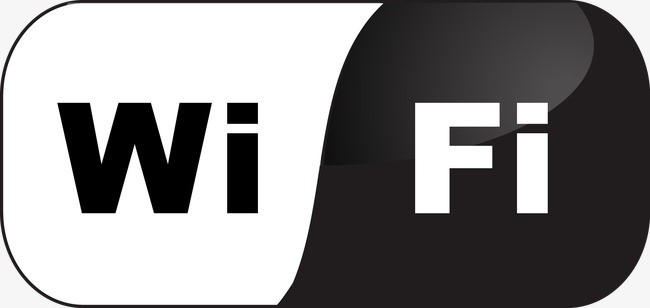
Wi-Fi znak
U nekim usmjerivačima mreža privatnosti može se postaviti na skrivenu mrežu. Da biste se povezali s njim, morate znati njegovo ime, kao i ostale parametre i ručno ih postaviti u postavkama. Da biste to učinili, idite na postavke Wi-Fi-ja, pronađite gumb "Dodaj mrežu" (ili sličan). U prozor koji se pojavi unesite mrežno ime i lozinku.
Kako distribuirati Wi-Fi s jednog mobilnog uređaja na ostale
Wi-Fi se može prenositi s mobilnih uređaja i ostalim uređajima omogućiti povezivanje s Internetom. Za to, mobilni uređaj koji distribuira mora imati pristup internetu. Da biste ga podijelili, trebate otvoriti postavke, otići u odjeljak "Više", a zatim pronaći odjeljak "Modem mod" (na različitim modelima pojedinačnih proizvođača ova se stavka različito naziva, na primjer, "Pristupna točka"). U postavkama pristupne točke trebate postaviti naziv mreže, a također i ako želite postaviti lozinku za to. Zatim morate kliknuti gumb "Spremi", a nakon toga na stvorenu točku možete povezati druge uređaje.
Spajanje na mrežu putem osobnog računala
Jedan od najjednostavnijih načina povezivanja na World Wide Web postiže se upotrebom računala. Prvo morate provjeriti računalo za podršku za tehnologiju Virtual Wi-Fi, a osim toga provjerite najnovije upravljačke programe. Da bi laptop mogao distribuirati Internet, potrebno je izvršiti nekoliko radnji:
- Instalirajte virtualni usmjerivač
- u programu konfigurirajte novostvorenu mrežu: postavite ime i lozinku za nju;
- Povežite gadget s mrežom.

Logotip virtualnog usmjerivača
Ako je prijenosno računalo spojeno na mrežu putem USB modema, Internet će se čuti drugačije. Trebate osigurati da su svi Wi-Fi upravljački programi dostupni i modem dobro funkcionira.
Prvo morate dobiti dozvolu za upotrebu mreže. To se može učiniti ulaskom u naredbeni način mreže netsh wlan set hostednetwork = dopusti u naredbenom retku. Naredbeni redak poziva se kombinacijom tipki Win + R. Nakon toga morate preuzeti aplikaciju VirtualRouter Plus, pokrenuti je i konfigurirati. Nakon što unesete sve potrebne podatke, možete spremiti sve postavke i pokušati testirati vezu.
Postoji nekoliko čimbenika koji su važni u načinu na koji možete tablet povezati s Internetom putem prijenosnog računala putem USB-a, ako nema Wi-Fi modul. Prvi čimbenik je dostupnost ožičene mreže na prijenosnom računalu. Drugi faktor je prisutnost korijenskih prava na mobilnom uređaju.
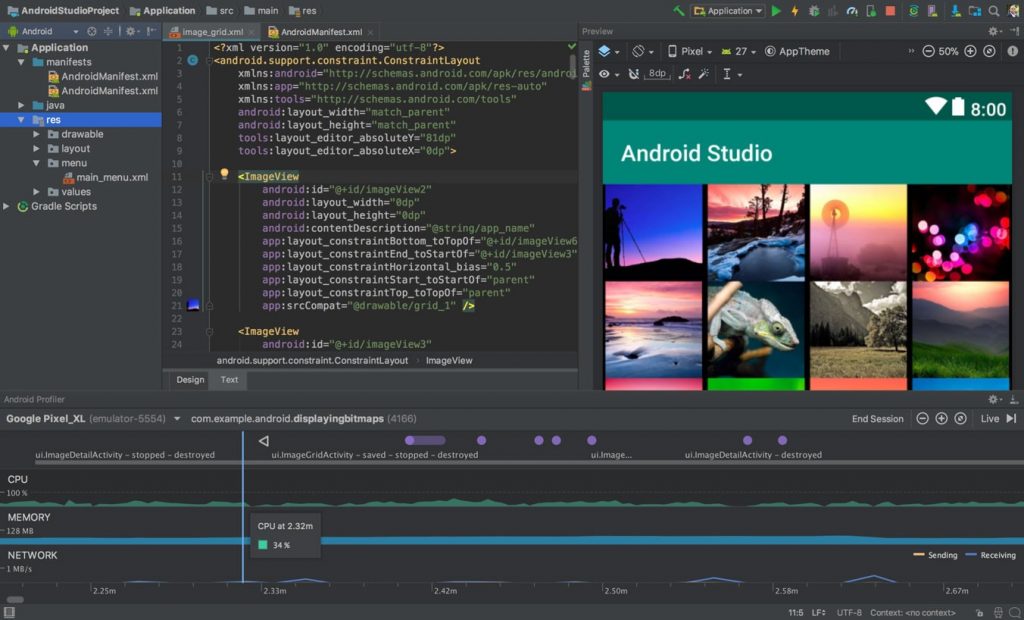
Android SDK sučelje
U početku trebate preuzeti AndroidTool i Android SDK programe. Nakon toga možete započeti konfigurirati vezu:
- U mrežnim postavkama prijenosnog računala potrebno je pronaći odjeljak "Upravljanje mrežnim vezama". Desnom tipkom miša kliknite kontekstni izbornik lokalnih veza. U odjeljku "Dijeljenje" morate omogućiti pristup mrežnim resursima;
- Na mobilnom uređaju, u odjeljku "Za programere", trebate omogućiti USB ispravljanje pogrešaka i tablet i kabel spojiti na prijenosno računalo;
- Zatim trebate pokrenuti AndroidTool. Pritisnite gumb za ažuriranje i pričekajte da se uređaj pojavi na popisu veza. Zatim morate kliknuti na Check DNS i odabrati drugu adresu na vrhu. Zatim kliknite Poveži i ako je veza uspješna, testirajte je s tableta bez isključivanja prijenosnog računala i tableta.
Kako postaviti Internet na tablet pomoću USB modema

Princip rada USB modema
Povezivanje putem USB modema nije najpopularnije za tablet uređaje, za razliku od prijenosnih računala. Svaki takav uređaj u potpunosti funkcionira zbog upotrebe kabela, na jednoj je strani USB ulaz, a na drugoj mikro USB ili priključak za rasvjetu, ovisno o uređaju. Za povezivanje trebate:
- U postavkama pronađite stavku "Mobilna mreža";
- odaberite odjeljak "Prijenos podataka" i uključite željenu mrežu;
- priključite modem na uređaj, pričekajte njegovu definiciju;
- zatim odaberite točku s pristupnom točkom i postavite parametre za novu točku.
Kako spojiti Internet na tablet putem Bluetooth-a
Ova metoda obično ne zahtijeva nikakve dodatne programe, jer je funkcija distribucije Interneta putem Bluetooth-a zadana u većini uređaja. Za rad mreže stvorene Bluetooth tehnologijom, trebat će vam samo 3G ili 4G Internet spojen na distribucijski uređaj, a omogućena je i funkcija prijenosa podataka. Kao mjeru opreza trebali biste očistiti uređaj od virusa. To će pomoći uobičajenom antivirusu koji se, primjerice, može preuzeti na Google Playu.
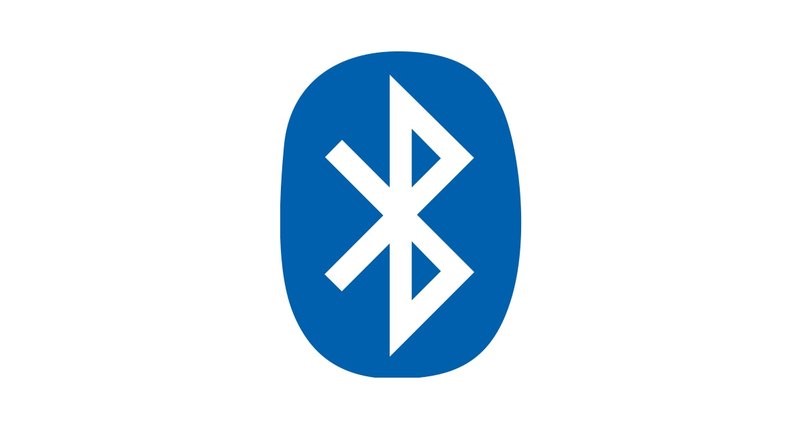
Bluetooth logotip
Na Android uređaju idite na postavke, "Bežične mreže", u odjeljku "Više", pronađite "Modem mod". U ovom izborniku iz svih opcija koje trebate odabrati "Općenito. Internet putem Bluetooth-a. " Distribucija je aktivirana i na ovom je uređaju spreman za upotrebu, preostaje je da tablet povežete s njim.
Ovu metodu možete organizirati pomoću aplikacije treće strane poput BlueVPN slijedeći ove korake:
- Trebate preuzeti i instalirati ovaj program (on postoji za sve najčešće operativne sustave);
- Uparite uređaje. Morate aktivirati Bluetooth na oba uređaja, a jedan od njih trebao bi pronaći drugi. U različitim se tabletima to radi drugačije, možda ćete trebati otići na izbornik uparivanja uređaja i tamo obaviti ovu radnju;
- Pokrenite program BlueVPN. Ako se gadget nalazi na Android operativnom sustavu, tada ne trebaju dodatne postavke. Za ostale operacijske sustave u postavkama trebat ćete registrirati pristupnu točku.
Zaključno, trebate spremiti sve postavke i u glavnom izborniku programa pronaći uređaj koji distribuira pristup internetu. Sve ostalo će se konfigurirati automatski.



